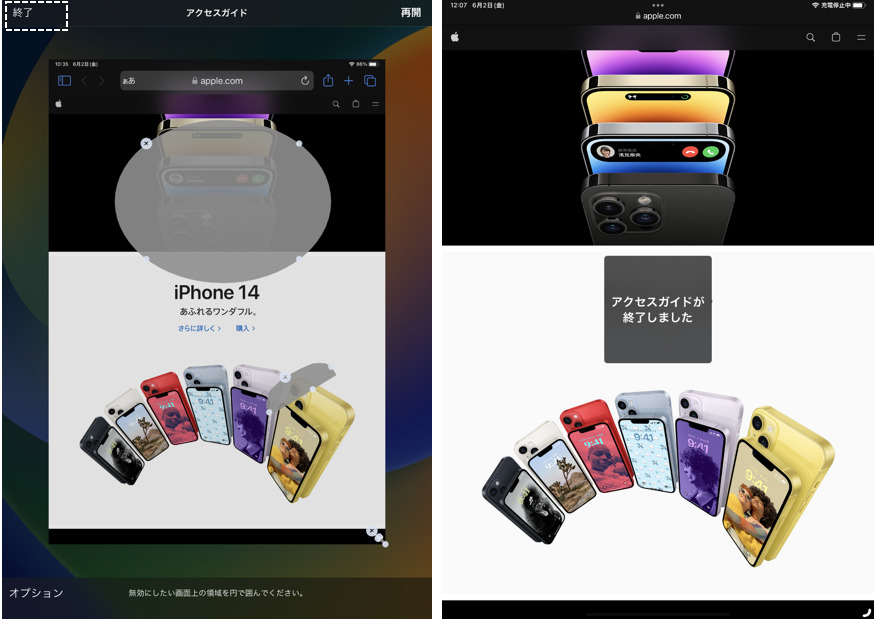1.「アクセスガイド」とはーその使い道
「アクセスガイド」という言葉からは、どのような機能か想像できませんが、この機能は、【iPhone/iPad】で一時的にひとつの特定のアプリしか利用できないようにします。さらに、ハードボタン等へのアクセスも制限できます。
具体的な使い道としては
・お子さんが、教育用ゲームやビデオなどのアプリを使用しているときに、誤って他のアプリを開いたり、デバイス上の特定の機能へのアクセスすることを防ぐことができます。
・アプリを使用できる時間をタイマー設定できるので、お子さんが(または自分自身の場合もゲームで)【iPhone/iPad】を長時間使用することを防ぐことができます。
2.「アクセスガイド」を利用できるようにする
【設定】⇒【アクセシビリティ】⇒【アクセスガイド】で、「アクセスガイド」を有効にします。
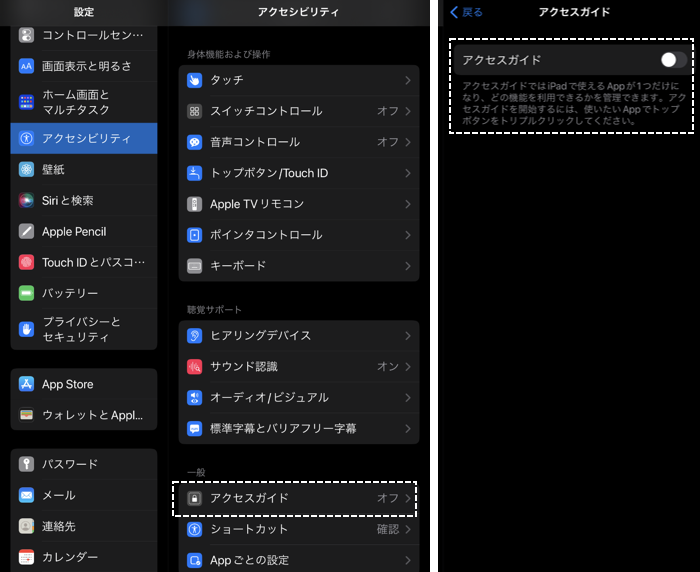
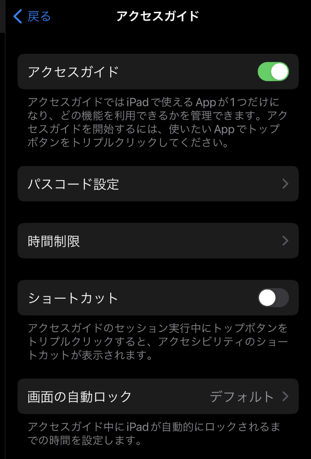
| 項目 | 説明 |
|---|---|
| パスコードの設定 | ・アクセスガイドのパスコードを設定 ・Touch ID 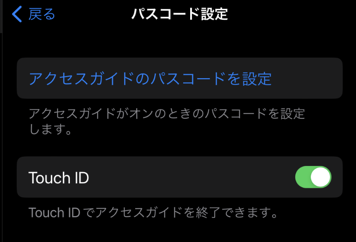 |
| 時間制限 | 時間が終了する前にサウンドを再生するか、残りのガイド付きアクセス時間を伝えるようにデバイスを設定できます。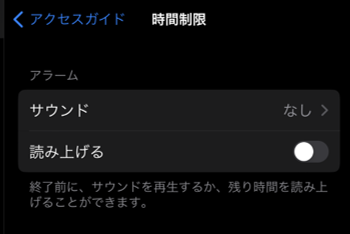 |
| ショートカット | 有効にすると、アクセスガイド使用中に「トップボタン」をトリプルタップすると、アクセシビリティのショートカットを表示できます。 |
| 画面の自動ロック | 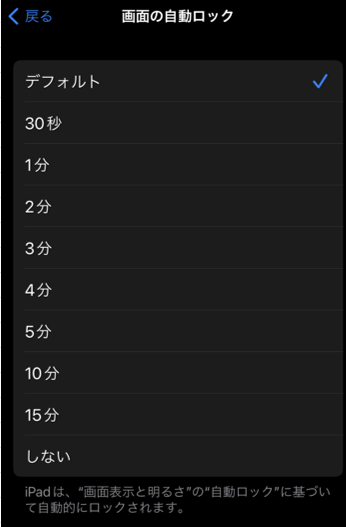 |
3.「アクセスガイド」の始め方
①アクセスガイドで利用するアプリを開きます。(ここでは「Safari」)
②コントロールセンターを開いて、「アクセシビリティのショートカット」アイコンをタップします。
③ショートカットのリストが表示されるので、「アクセスガイド」をタップします。
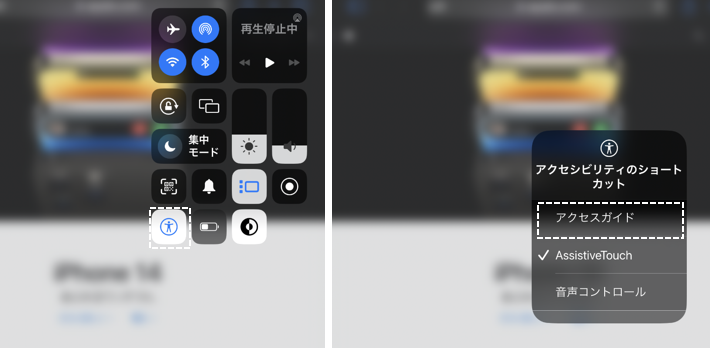
④アプリの画面が、アクセスガイドの制限を設定する画面になって、「開始」をタップして、パスコードを設定するとアクセスガイドを始めることができます。
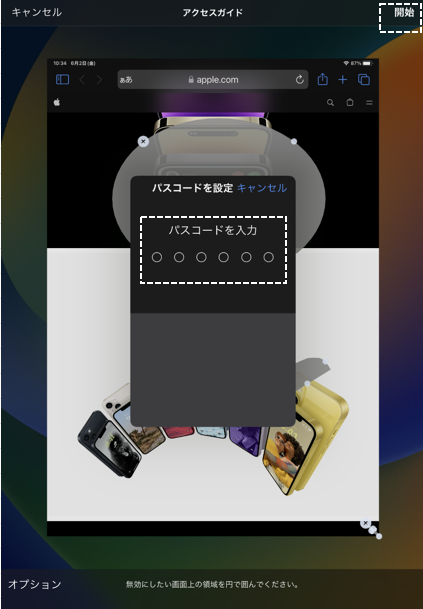
⑤アクセスガイド中に、操作できない画面上の領域を設定することができて、画面上で円を描くと、グレーの円が表示されるので、周囲をスワイプして形を決め、またはドラッグして、操作して欲しくないところまで移動します。
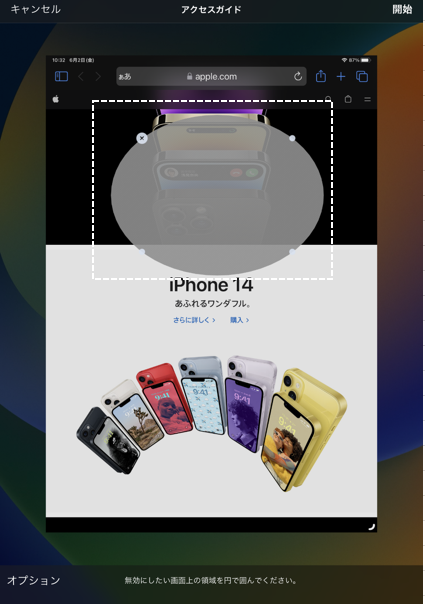
⑥「オプション」をタップして、アクセスガイド使用中でも操作できる機能を有効にします。
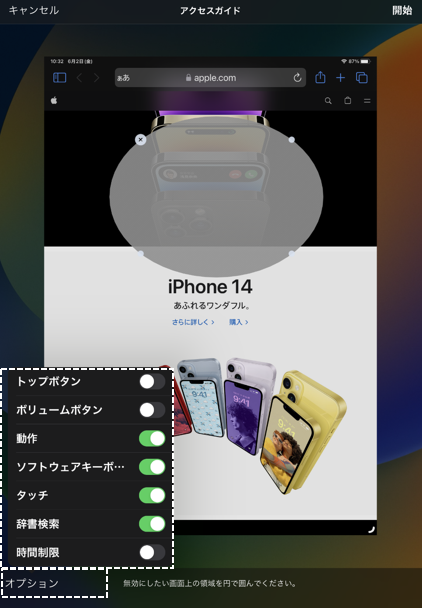
・「トップボタン」
・「ボリュームボタン」:無効にすると、音量ボタンの操作できなくなります。
・「動作」:無効にすると、縦向き/横向きの切り替え等モーションベースの機能を制限します。
・「ソフトウェアキーボード」:無効にすると、キーボードからの入力ができなくなります。
・「タッチ」:無効にすると、タップやスワイプができなくなります。
・「辞書検索」
・「時間制限」:有効にすると、アクセスガイドでの使用時間を設定できます。制限時間が経過すると、デバイスは自動的にロックされます。
4.「アクセスガイド」の終わり方
①トップボタンをトリプルタップして、パスコードを入力すると、アクセスガイドの設定画面になるので、「終了」をタップします。
②これで、アクセスガイドが終了します。